**版主表示:已經快四年沒碰這個了,版本都沒更新過,有問題也無法解答,抱歉
先報告一下我家筆電的狀況。Vista,日文地區系統...因為我前陣子在玩邂逅,結果還沒改過來= =
不過當然了,PCSX2不用改地區語言系統也可以玩日文遊戲啦。
STEP1.下載PCSX2 0.96&Runtimes元件
載點:呆丸北拜大人的部落格
讓我先膜拜一下這位大人...全網路我只找到他的載點是有日文Bios的Orz
PCSX2解壓縮的時候,建議先新建一個資料夾再解進去,因為這個壓縮檔是沒有一個統一的資料夾裝住的。Runtimes如果沒改下載的路徑的話,應該會在C:Program Files那個資料夾裡。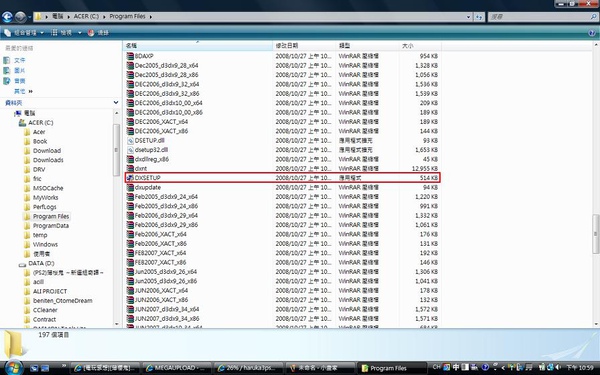
有看到那個DXSETUP吧?按下去給他安裝就對了。
06/15:
經由喵的提醒,我才發現呆丸北拜大人的PCSX2壓縮檔是.7z格式的......可能有些人不知道.7z是什麼吧?這裡稍微說一下。
7z是壓縮軟體7-zip的專屬格式,因為這東西不要錢又好用,早八百年前我就下了,所以自己解壓縮的時候也沒想太多|||
7-ZIP下載地址:http://briian.com/?p=5218
下載完以後執行檔案,放給他跑到最後一個畫面,他會問你要不要現在立刻重開機設定,我是選了是啦......不過不知道選否會怎樣|||
應該是可以用的啦...因為我自己原本就有裝,所以我也不知道到底我當初是不是找這個載點Orz
不放心的可以自己找一下,網路上有不少分享。
世界因為這些分享檔案的人而偉大(再度膜拜)
STEP2.開模擬器
模擬器開好以後的樣子。黑色的視窗除非你不玩遊戲了,不然不要關掉= =
藍色那個視窗是設定的重點。我記得剛開的時候預設語言是英文的樣子吧,也可以調其他語言。
STEP.3 設定
請按藍色視窗左邊數過來第三個選項。不過第一次開的時候好像他會自己跳出來這個視窗↓
請照上面的調法調完。
STEP.4 調鍵盤按鈕對應
看到上張圖那個標著「1P鍵盤」紅字的選項了沒?下面有個設定,麻煩按一下。然後請跳過General,到Pad1來。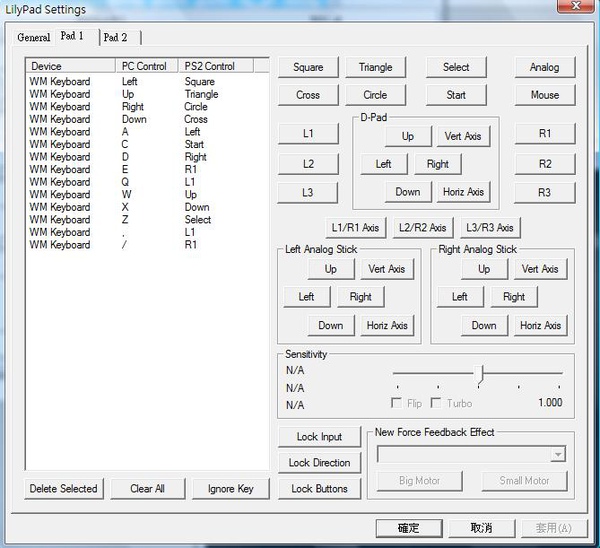
用法:滑鼠點上面(PS2把手上)的按鈕→按鍵盤上你想對應的按鈕。
應該不用多解釋了吧......?家裡有PSP之類的應該都很清楚什麼按鈕幹什麼。
除了基本控制的方向鍵、三角正方圓形叉叉幾個要調以外,建議Start跟Select也要調。對於動畫無能的PCSX2來說,可以跳掉動畫的Start跟能夠調整成強制跳過劇情模式的Select是很重要的。
STEP.5 LOAD ISO檔
紅色的框框代替我說明了一切。(累了)(這人一邊寫這個還在一邊玩隨想錄)
LOAD好以後就按OK,結束掉設定這部分了。
STEP6. RUN CD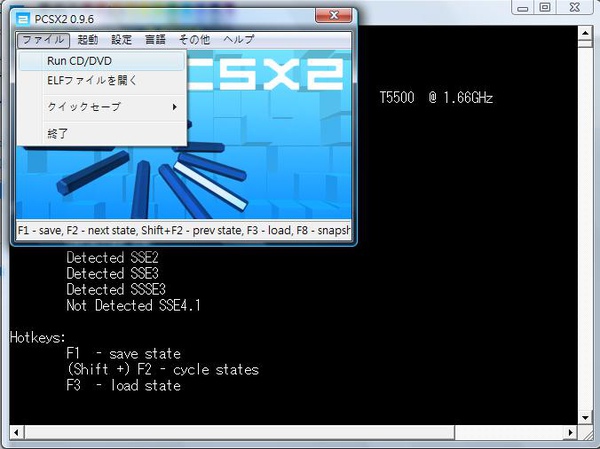
按下去以後,藍色的框框會自己關掉,黑色的框框會開始跑,然後真正的模擬器視窗就會開啟了......
STEP8.遊戲畫面的模樣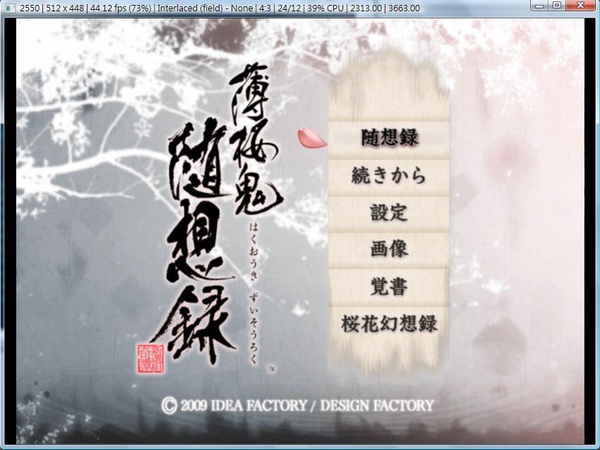
喔對了,這遊戲的前面動畫真的慢到慘不忍睹,所以請瘋狂的按Start鍵(當然是鍵盤上對應的那個鍵)吧。
薄櫻鬼的按鍵系統是這樣的:
三角形→選單,
圈圈→enter鍵,
正方形→既讀跳過/強制跳過(兩個模式的切換可用select鍵),
叉叉→隱藏對話視窗(通常拿來截圖的時候用),
start→跳過前面的動畫,進到遊戲的時候就沒什麼用了。(更正:遊戲內是拿來開起自動模式的)
其實如果有L鍵/R鍵的話應該還能快速存檔/讀檔,可惜我找不到PS2上對應的LR鍵組到底是哪組= =bbb
各位有興趣就自己試一下吧。PCSX2雖然動畫的速度叫人氣結,如果玩遊戲的時候不要開太多不必要的程式在旁邊的話,整體模擬品質還是相當不錯的。
ISO檔就憑各位自己的本事去各大論壇找囉。これで。
About this blog
雜記。回頭看過去的好多用詞都好中二。
- Jun 15 Tue 2010 22:48
[薄櫻鬼]PS2模擬器(PCSX2)之菜鳥教學
全站熱搜
 留言列表
留言列表
發表留言


 留言列表
留言列表
